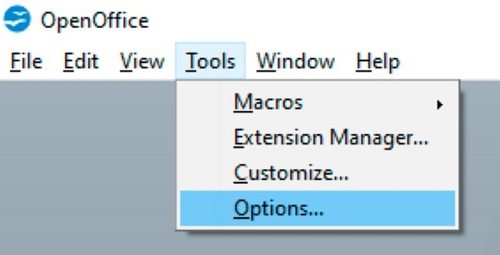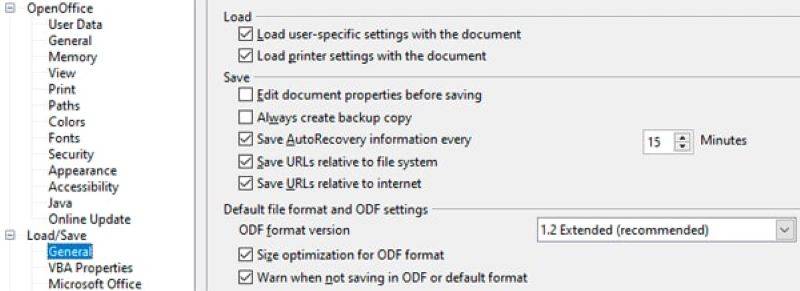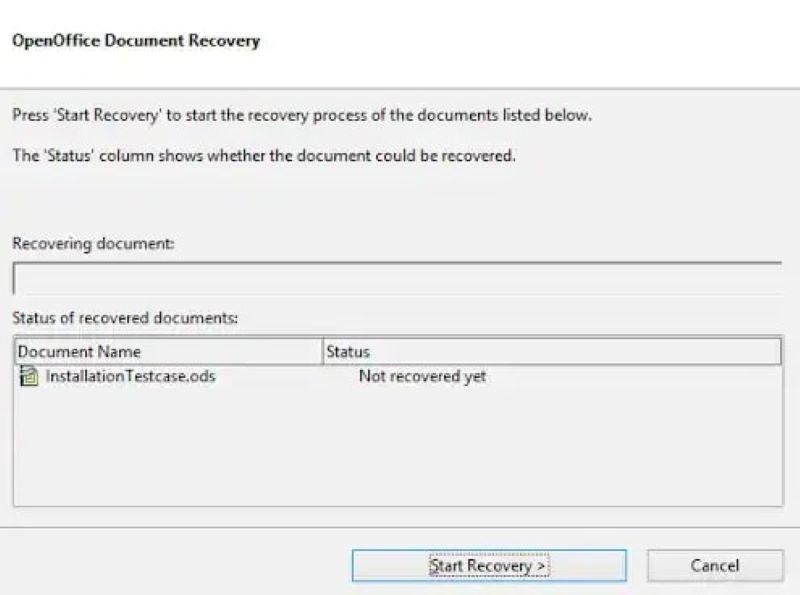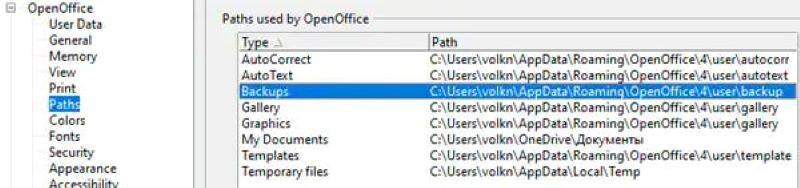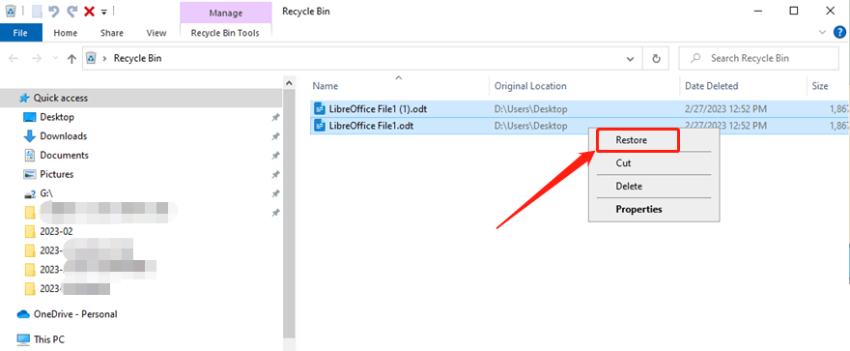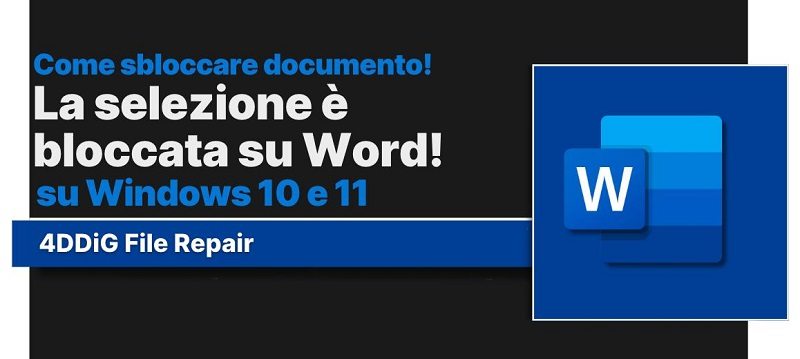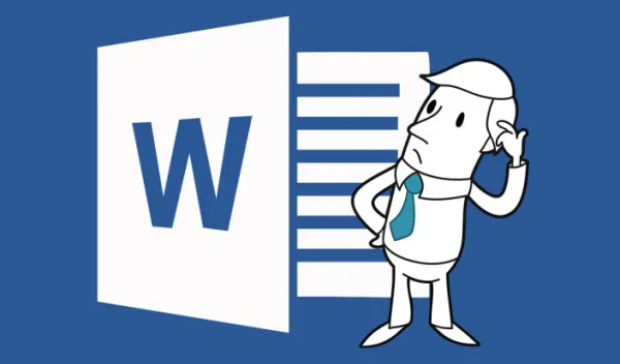Come recuperare efficacemente documenti OpenOffice

“Spero davvero che qualcuno possa aiutarmi. Qualche giorno fa avevo salvato un file in open office excel. Ma poi improvvisamente è saltata la luce prima che riuscissi a salvare, e quando ho riavviato il PC il file era vuoto. C'è qualche possibilità di recuperare le informazioni perse?"
-forum openoffice
Ti auona familiare? Se sì, allora non sei solo. OpenOffice, essendo una suite gratuita di produttività per presentazioni, fogli di calcolo, database, elaborazione testi, grafica, ecc., è diventata molto popolare.
Tuttavia, quando il programma si arresta in modo anomalo o c’è un errore, è facile perdere ore di lavoro. Ma ecco una buona notizia: Per proteggere gli utenti da qualsiasi tipo di perdita di dati dovuta a qualsiasi errore, OpenOffice salva le copie dei file o dei documenti che sono stati aperti.
Tuttavia, potrebbe essere ancora un po' complicato recuperare un documento di OpenOffice. Nelle prossime parti dell'articolo, capirai chiaramente la funzionalità del salvataggio automatico e i modi per recuperare la versione precedente di un documento di OpenOffice. Ma prima, vediamo una rapida panoramica del programma OpenOffice.
Come recuperare efficacemente documenti OpenOffice
Download
Sicuro
Download
Sicuro
Parte 1. Che cos'è OpenOffice?
OpenOffice.org è anche conosciuto come OpenOffice ed è spesso abbreviato in OOO. È una delle più rinomate suite open source ed è disponibile in diverse lingue. È un software gratuito che funziona in maniera simile a Microsoft Office.
Troverai molte caratteristiche e funzioni simili in entrambi i programmi. Per avvicinarsi a un numero più ampio di utenti, OpenOffice è compatibile con tutti i principali sistemi operativi disponibili, che includono Microsoft Windows, Apple MacOS e Linux.
Viene fornito con quattro applicazioni principali, ovvero Base, Impress, Calc e Writer, controparti rispettivamente di Microsoft Access, PowerPoint, Excel e Word. È altamente preferito tra i nuovi utenti digitali perché memorizza i dati in un formato standard internazionale.
È compatibile con Office e può salvare file in formati leggibili dal programma Microsoft. Poiché è una suite di produttività gratuita, sicuramente permette un grande risparmio. Tuttavia, come altri software di produttività, anche OpenOffice è soggetto ad avere file corrotti o non leggibili. Ecco perché potrebbe essere necessario utilizzare un software di ripristino OpenOffice.
Parte 2. OpenOffice ha il salvataggio automatico?
Molte volte, OpenOffice potrebbe chiudersi prima di aver salvato manualmente il documento. I motivi potrebbero essere molti, come un interruzione improvvisa dell'alimentazione, l’applicazione bloccata, il riavvio del PC a causa di aggiornamenti di sistema, ecc. Tuttavia, in OpenOffice è presente una funzione di protezione unica, la funzione di "Salvataggio automatico". Vediamo come funziona e come abilitare questa funzione per recuperare documenti OpenOffice non salvati.
1. Come salvare automaticamente un documento OpenOffice?
Lo scopo principale della funzione di salvataggio automatico nella suite OpenOffice è quello di salvare automaticamente il documento o il file corrente senza alcuna notifica preventiva dopo un determinato limite di tempo. Una volta abilitato, ti verrà chiesto di ripristinare la versione salvata automaticamente del file ogni volta che apri di nuovo il programma. Ecco come abilitare facilmente la funzione di salvataggio automatico in OpenOffice:
-
nel programma OpenOffice, tocca l'opzione "Strumenti" e fai clic su "Opzioni" dal menu.
![clicca sulle opzioni in openoffice]()
-
nelle seguenti finestre, fai clic sull'opzione "Carica/Salva" e seleziona l'opzione "Generale". Quindi, tocca la casella davanti all'opzione "Salva informazioni di ripristino automatico ogni" e imposta il limite di tempo.
![contrassegnare le informazioni di ripristino automatico di salvataggio ogni opzione]()
2. Come recuperare un documento Open Office non salvato dal backup
Dopo aver abilitato la funzione di salvataggio automatico nel programma OpenOffice, i file rimarranno al sicuro nel backup anche dopo un arresto anomalo o un'interruzione improvvisa. Per non salvare o ripristinare la versione precedente del documento OpenOffice, procedi come segue:
- seleziona "Strumenti" > "Opzioni" > vai su "Carica/Salva" > opzione "Generale".
-
verifica se l'opzione "Salva informazioni di ripristino automatico ogni" è abilitata o meno. Se lo è, puoi recuperare i file dal backup. In caso contrario, contrassegnare immediatamente la casella per creare i backup.
![recupero documenti openoffice]()
- fare clic sull'opzione "OpenOffice.org" dall'elenco "Opzioni".
-
seleziona le opzioni "Percorsi" dal sottomenu. Ora, vedi la posizione del documento/file scritta accanto all'opzione "Backup". I backup sono archiviati in questa directory."C:\Users\Username\AppData\Roaming\OpenOffice.org\Version number\user\backup" è il percorso predefinito.
![recuperare il documento di openoffice dal backup]()
- vai su "Esplora risorse" e vai alla directory di backup. Una volta terminato, fare doppio clic sul file preferito per accedervi.
- Passaggio 6: salva il file/documento nella posizione desiderata.
Parte 3. Come posso recuperare un documento cancellato in OpenOffice?
Il salvataggio automatico funziona alla grande quando il programma si arresta in modo anomalo all'improvviso o a causa di altri errori di sistema. Ma cosa succede se si elimina accidentalmente un file di OpenOffice? In questi casi, la funzione di salvataggio automatico potrebbe non essere in grado di trovare il documento non salvato.
In quasti casi, il modo migliore per ripristinare un documento cancellato in OpenOffice è utilizzare un software di recupero dati. Tuttavia, assicurati di non utilizzare un qualunque software, potrebbe contenere file dannosi o essere complicato da usare.
Il software di recupero dati più affidabile disponibile sul mercato è Tenorshare 4DDiG Data Recovery. È uno strumento avanzato che ti aiuterà a recuperare immagini, video, audio, documenti e molto altro cancellati da PC e altri dispositivi di archiviazione.
Tenorshare 4DDiG è progettato in modo semplificato. Pertanto, non è necessario disporre di un background tecnico per poterlo utilizzare. Di seguito sono riportate alcune altre funzionalità di questo software di recupero dati professionale:
- Recupera i file persi a causa di infezione da virus, eliminazione accidentale, danneggiamento, ecc
- Viene fornito con due modalità di ripristino, ovvero scansione profonda e scansione rapida.
- Consente di visualizzare in anteprima i file prima del ripristino.
Guida all'utilizzo del software di recupero dati Tenorshare 4DDiG:
Puoi iniziare a utilizzare il programma subito dopo averlo scaricato sul tuo PC. Una volta terminato, segui i passaggi elencati di seguito:
Download
Sicuro
Download
Sicuro
-
esegui e avvia il programma Tenorshare 4DDiG sul tuo PC. Seleziona la posizione da cui hai perso i tuoi dati. Quindi, fai clic sull'opzione "Scansione" per procedere.

-
il programma inizierà la scansione di tutti i file eliminati. La barra di avanzamento apparirà nella parte superiore dello schermo per mostrarti l'attività completata. Puoi interrompere la scansione in qualsiasi momento se hai individuato i documenti richiesti.

-
al termine della scansione, sarai in grado di visualizzare in anteprima i file scansionati. Seleziona il documento che desideri ripristinare e fai clic sul pulsante "Recupero". Presto si aprirà una finestra di dialogo. Seleziona la posizione appropriata per salvare i file e premi l'opzione "Ok".

Con questo passaggio, il tuo documento cancellato accidentalmente verrà recuperato in pochi minuti. Non è veloce?
Un'ultima parola
Abbiamo visto come recuperare un documento OpenOffice. Se utilizzi regolarmente questa suite di produttività, assicurati di abilitare la funzione di salvataggio automatico per recuperare facilmente i documenti. Altrimenti, puoi semplicemente fare affidamento sul software Tenorshare 4DDiG Data Recovery. È efficace e veloce quando si tratta di recuperare file e documenti.
Download
Sicuro
Download
Sicuro
Ti potrebbe anche piacere
- Home >>
- Recupero Office >>
- Come recuperare efficacemente documenti OpenOffice